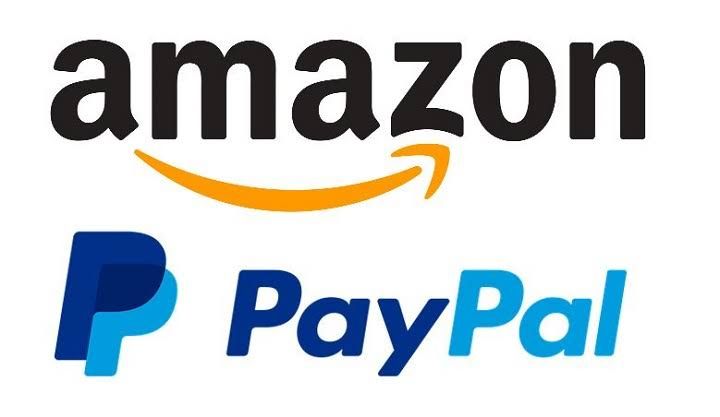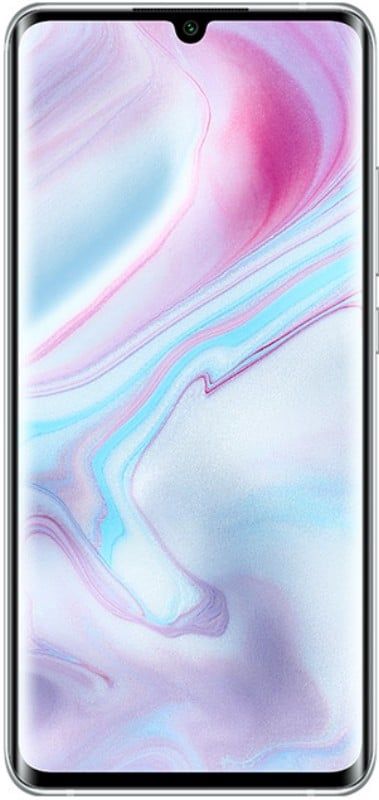Kuidas logitud kiirraamatuid teada saada -
Uuri välja logitud kiirraamatud: QuickBooks on üks populaarsemaid raamatupidamistarkvara lahendusi. See sobib ideaalselt väikestele ja keskmise suurusega ettevõtetele. See võimaldab teil hallata oma rahandust, pakkudes samal ajal üksikasjalikku teavet oma müüjate, klientide ja töötajate kohta.
Sõltuvalt taotletavast hinnakujunduse valikust võimaldab QuickBooks nende süsteemile juurde pääseda kas arvutisse installitud veebirakenduse või lauaarvuti tarkvara kaudu. Kasutajasõbralik liides võimaldab teil kiiresti kontrollida kogu teie ettevõttele olulist teavet, näiteks raamatupidamisandmeid või tootevalikut.
- Esiteks avage Rakendus QuickBooks .
- Logi sisse administraatorina.
- Puudutage rakenduse ülemisel menüüribal vahekaarti Ettevõte.
- Seejärel puudutage valikut Kasutajad.
- Klõpsake käsul Kuva kasutajad.
Ilmub hüpikmenüü, kus näete kõigi rakenduse kasutajate loendit. Iga praegu sisse loginud kasutaja nime all on (sisse logitud) tekst.
Uuri välja logitud kiirraamatud
LOGGITUD VÄLJA KASUTAJA, MIS TULEB OLEMAS SISSE
Kindlasti võib kasutaja oma QuickBooks rakendusest välja logida, kuid jääb siiski serverisse sisselogituks. Nende väljalogimiseks võite kasutada rakenduse sisemist sõnumside teenust.
- Alguses avage QuickBooks administraatorina ja klõpsake ülanurgas vahekaarti Ettevõte.
- Puudutage valikut Vestlus töökaaslasega.
- Nüüd klõpsake rippmenüüd Toimingud.
- Valige Sule ettevõtte fail kasutajate jaoks.
- Valige selle kasutaja kasutajanimi, kellest soovite välja logida.
- Puudutage valikut Sule ettevõtte fail.
- Ilmub kinnitusaken. Kui olete kindel, et soovite selle kasutaja välja logida, klõpsake nuppu Jah.
See peaks nüüd kasutajast välja logima. Järgmine kord, kui nad soovivad rakendust kasutada, peavad nad lihtsalt sisse logima nagu tavaliselt, kuna nende sisselogimisparameetrites pole muudatusi tehtud.
vaata oma Facebooki profiili kellegi teisena
ADMINENT EI SAA KASUTAJAST LOGI LÄBI LÕPPADA SÕNUMIRAKENDUSE kaudu
Kui teil ei õnnestunud takerdunud kasutajast QuickBooksi messengeri rakenduse abil välja logida. Võib juhtuda, et nende arvutis töötab mõni teine rakenduse eksemplar. Samuti võib probleem olla messenger-teenuses, mis teie käsku praegu õigesti ei töötle, mis takistab teil selle kasutaja välja logida.
Selle lahendamiseks sulgege lihtsalt kõik töötavad QuickBooksi protsessid Windowsi tegumihalduri abil. Tõenäoliselt saavad kasutajad seda ise teha, kuid on hea, kui administraator kas seda jälgib või teeb lihtsalt nende eest.
- Vajutage kasutaja arvutis CTRL + ALT + DEL klaviatuuril Windowsi tegumihalduri avamiseks.
- Puudutage ülemises menüüs vahekaarti Protsessid.
- Peaksite nägema kõiki selles arvutis praegu töötavaid protsesse.
- Otsige kõiki QuickBooksi protsesse.
- Paremklõpsake mõlemal ja valige protsessi sulgemiseks valik Lõpp ülesanne.
- Nüüd korrake iga QuickBooksi protsessi eelmist sammu.
See peaks lahendama sisseloginud kasutaja probleemi, võimaldades neil rakendust katkestusteta kasutada.
Kiirraamatuprotsesside sulgemine ei töötanud
Kui eelmine toiming ei lahendanud endiselt sisse logitud kasutajaga seotud probleemi, võite kaaluda QuickBooks Database Server Manageri taaskäivitamist.
- Algul logige administraatorina sisse QuickBooks serverisse.
- Seejärel avage rakendus QuickBooks.
- Puudutage ikooni Fail.
- Klõpsake nuppu Ava või taasta ettevõte.
- Puudutage valikut Ava ettevõtte fail.
- Puudutage valikut Järgmine.
- Nüüd leidke oma ettevõtte fail ja valige see.
- Märkige ruut Ava fail mitme kasutaja režiimis.
- Puudutage valikut Ava.
- Logige ettevõtte faili sisse kasutajanime ja parooliga.
- Kui avaneb rakendus QuickBooks, klõpsake vahekaarti Fail.
- Klõpsake menüüs nuppu Sule ettevõte / väljalogimine.
See sulgeb ettevõttefaili serveris, põhjustades takerdunud kasutaja lõpuks välja logimist.
KIRJAKIRJADE TOETUSEGA ÜHENDAMINE
Juhul, kui ükski ülaltoodud toimingutest ei aidanud probleemi lahendada. Parim on võtta ühendust QuickBooks Desktopi tugitiimiga.
- Esmalt avage rakendus QuickBooks.
- Puudutage ülemisest menüüst Abi.
- Puudutage valikut QuickBooks Desktop Help.
- Spetsiaalse tugieksperdi juurde jõudmiseks sisestage probleem kirjeldusse.
- Puudutage nuppu Jätka.
- Valige järgmises menüüs üks teie probleemile kõige paremini sobivatest valikutest.
- Oodake, kuni tugiekspert lahendusega ühendust võtab.
Samuti saate klaviatuuri otsetee abil kiiresti menüüsse jõuda. Kiirraamatute rakenduses olles klõpsake lihtsalt klaviatuuril klahvi F1.
kas skype'il on lugemiskinnitusi
VÕIMAS TÖÖRIIST
Paljude kasulike funktsioonide olemasolul pakub QuickBooks võimsa tööriistakomplekti rakenduse kasutajate haldamiseks. Kui teil tekib probleem, saate administraatorina alati probleemile läheneda erineva nurga alt.
Järeldus:
Logitud QuickBooksit saate teada järgmiselt. Kas teil on kunagi olnud QuickBooksisse sisselogimisel probleeme? Andke meile sellest teada allpool olevast kommentaaride jaotisest!
Seniks! Naerata
Loe ka: Laadige alla YouTube'i esitusloend: kolmanda osapoole rakendust pole vaja